Если пользователь интересуется ответом на вопрос: "SmartWeb — что это за программа?", значит, у него есть вполне веские причины для опасений. Впрочем, отчаиваться ему не стоит, ведь от любой подобной "заразы" можно избавиться безвозвратно.
SmartWeb
Эта коварная утилита включает в себя целый пакет различных программ, скрывающихся под общим названием. Основной проблемой для пользователя является обнаружение данного ПО, поскольку на первых порах оно проявляет себя довольно вяло, а поселившись на мощном железе, и вовсе не покажется до того момента, пока юзер не обратит внимание на странности в работе браузера. Впрочем, если владелец компьютера часто проверяет произошедшие в нём изменения, он намного быстрее заметит наличие SmartWeb.
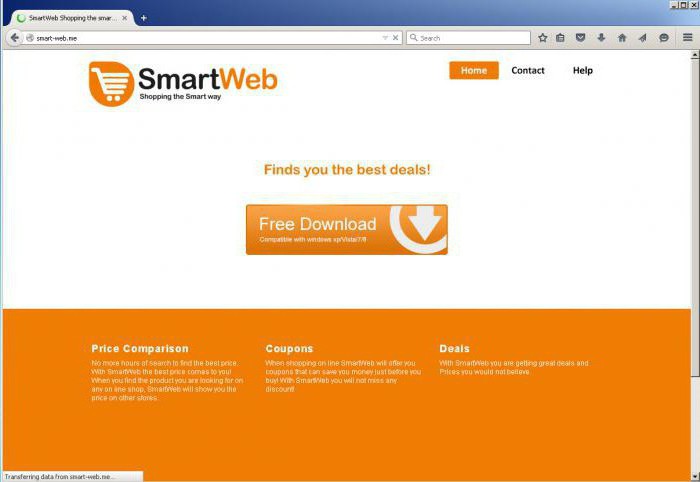
Что это за программа и чем она опасна?
Главный признак, по которому можно отследить наличие ее на ПК, — резкий всплеск подозрительных баннеров на тех сайтах, где ранее подобное поведение замечено не было. На этой стадии программа не представляет сильной опасности для пользователей, не склонных к хаотичному переходу по ссылкам контекстной рекламы. Но если владелец компьютера — наивный пожилой человек, то ситуация в разы ухудшается.
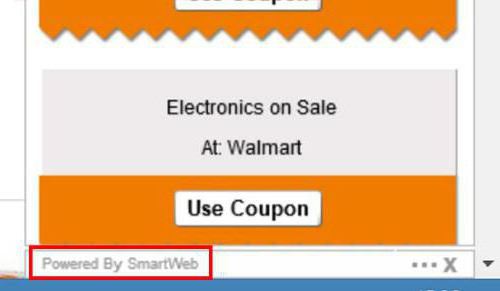
Впрочем, в любом случае вирус Smartweb требует немедленного удаления после обнаружения, поскольку дальше его вмешательство в работу системы лишь усилится. Программа начнёт заменять собой поисковик браузера, незаметно вплетая в результаты выдачи потенциально опасные сайты, кишащие "троянами" и "червями". В результате из-за случайного клика пользователь способен лишиться важной конфиденциальной информации, что само по себе является весьма неприятной перспективой.
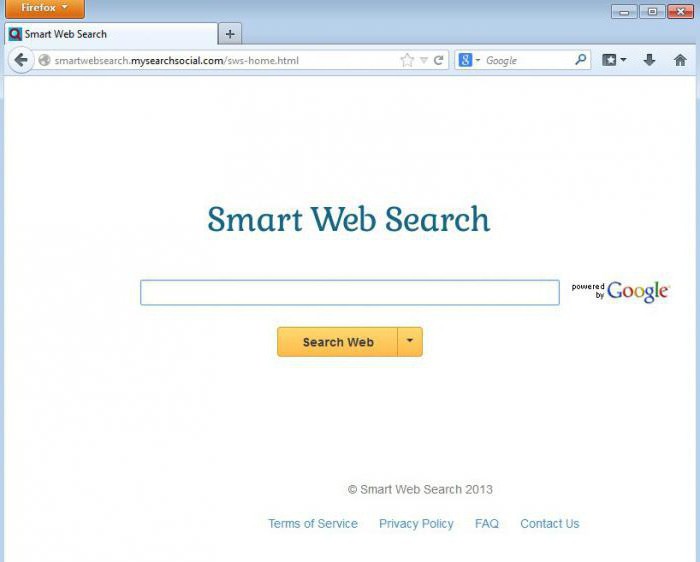
Как программа попадает на компьютер?
Как правило, несчастливцами, чьи ПК поражает Smartweb (что это за программа, рассказывалось в разделе выше) становятся не очень внимательные и осторожные пользователи. Эта утилита попадает в систему вместе с другими файлами, скачанными из подозрительных источников. Обычно отследить её наличие можно ещё в программе-инсталляторе, если отказаться от рекомендуемой установки компонентов и выбрать их вручную. Однако этим часто пренебрегают, в результате чего на компьютер попадает всякая дрянь вроде браузера "Амиго" или рекламного ПО, порождая вопросы о том, как удалить SmartWeb или любую другую подозрительную программу.
Иногда случается так, что эта утилита попадает на ПК от необдуманного перехода по ссылкам, поэтому не стоит вестись на интригующие заголовки из рекламного блока, ведь владелец сайта едва ли понесёт ответственность в случае неосторожного клика пользователя.
Очистка браузера
При первых симптомах стоит обратить внимание на настройки браузера и проверить установленные дополнения. Это действие будет нелишним, поскольку устанавливается SmartWeb, как правило, в качестве одного из расширений.
В этом случае вредоносное ПО "лечится" предельно просто — достаточно выполнить сброс личных настроек. Для каждого браузера данная процедура несколько разнится, но в целом действия похожи. Требуется открыть настройки обозревателя и найти в этом разделе либо устранение неверной информации ("Мозила"), либо дополнительные параметры ("Гугл хром"), и выполнить сброс.
После этого браузер будет чист, однако в большинстве случаев дело не ограничивается только расширением. Скорее всего, потребуется произвести деинсталляцию утилиты из системы.
Как удалить SmartWeb из системы?
Чтобы избавиться от надоедливой рекламы и системных ошибок, вызываемых вредоносным ПО, потребуется полностью удалить его из системы, не пропустив ни одной папки и даже реестра. Удаление через панель управления неэффективно, поскольку придётся уделять внимание остальным компонентам вируса, оставшимся на компьютере. Куда более результативна ручная очистка, особенно в том случае, если пользователю докучает постоянно выскакивающее сообщение об ошибках Smartwebapp.exe.
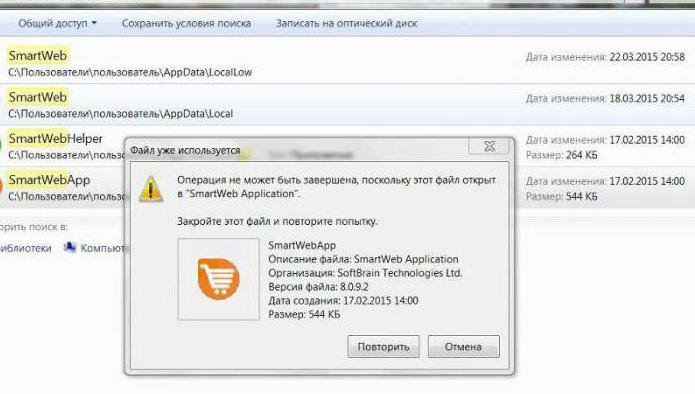
Это уведомление вызвано процессом, запущенным утилитой. Он сильно замедляет работу системы и также управляет её компонентами и сетевыми соединениями. В целом программа является своеобразным "трояном", поэтому если на ПК установлена качественная защита, SmartWeb удаляется ещё на этапе установки самим антивирусом.
Итак, удаление вручную начинается с закрытия всех браузеров, нужных приложений и отключения Интернета. Затем потребуется зайти в "Диспетчер задач", чтобы остановить все службы и процессы, связанные со SmartWeb (что это за программа, известно многим невнимательным пользователям). Когда этот пункт будет совершён, можно воспользоваться удалением программ через "Панель управления" (вызывается через "Пуск") — это поможет избавиться от большей части компонентов.
После чего пользователю понадобится очистить реестр и "Планировщик заданий". В последнем нужно остановить и удалить все связанные процессы, затем зайти в папку Temp на диске C и удалить оттуда файлы с названием SmartWeb.
Когда описанные действия будут совершены, если владелец ПК не умеет работать с реестром, можно попробовать воспользоваться программами-клинерами — возможно, они посчитают ошибочными строки с выполнением деинсталлированного приложения и предложат их удалить.
Советы по удалению SmartSearch
SmartSearch, также известный как TheSmartSearch.net, классифицируется как браузер угонщик. Программное обеспечение способно изменить настройки вашего браузера, как только он входит в ваш компьютер. Это изменения домашней страницы и поставщика поиска по умолчанию. Главный сайт угонщик может показаться полезным на первый, но вы скоро поймете, что он не может быть доверия.
Программа также будет вставлять различные объявления в вашем браузере и причиной перенаправляет неизвестных страниц. Это может повредить всех популярных веб-браузеров, таких как Internet Explorer, Google Chrome и Mozilla Firefox. Мы рекомендуем удалить SmartSearch с вашего компьютера.

Как работает SmartSearch?
Угонщики браузера и ad Поддерживаемые программы создаются чтобы прибыль для их разработчиков. Они используют системы pay-per-click что означает, что каждый раз, когда вы нажмете на рекламу вам представленной программы, ее создатели зарабатывать деньги. Чем больше вы выберите, тем больше они делают. Вот почему вы увидите объявления независимо от того, где вы идете в Интернете. Ваш браузер будет заполняться объявления, некоторые из которых не могут быть законными. Мы предлагаем вам избежать всех роликов, предоставляемого приложением к вам и прекратить SmartSearch без задержек.
Еще одна причина, почему вы можете избавиться от SmartSearch это из-за изменения параметров, которые он делает в ваш браузер. После того, как рекламное по получает установлен, он заменяет домашней страницы и поисковой системы по умолчанию TheSmartSearch.net. Хотя сайт может выглядеть как любой поиск веб-страницы, он может вызвать редиректов и добавьте авторами содержание результатов поиска. Кроме того из-за программного обеспечения, вы заметите, что Ваше Интернет-соединение замедлился. То же самое можно сказать о скорости вашей системы. Как вы можете видеть, нет никаких преимуществ к иметь Объявлени поддержанная приложения в вашей системе. Вот почему вы должны удалить SmartSearch.
Как удалить SmartSearch?
Для того, чтобы устранить SmartSearch объявления и вернуться к нормальной настройки вашего браузера, вам придется выбрать один из двух вариантов возможного удаления. Если вы решите удалить SmartSearch вручную, вы должны удалить ее соответствующие программы, а затем восстановить ваши браузеры. Инструкции приведены ниже. Если, однако, выбрать автоматическое SmartSearch удаления, вам придется скачать программу anti-malware. Он очистит вашу систему без каких-либо трудностей и избавиться от всех проблем, которые он может содержать. Кроме того программное обеспечение также позволит Вам путешествовать в Интернете безопасно в будущем, как это работает как мера профилактики, а также.
Удаление SmartSearch
1) удалить SmartSearch
Windows 8
- Очарование бар (Win + C) → настройки → панель управления → удаление программ
- Выберите нежелательные приложения и нажмите кнопку Удалить
Windows 7 и Vista/Windows XP
- Пуск → Панель управления → Удаление программы или добавление и удаление программ
- Выберите нежелательного программного обеспечения и нажмите кнопку Удалить/удалить
2) стереть SmartSearch из браузеров:
Сброс Mozilla Firefox
- ALT + H → устранение неполадок информация → Firefox обновления → обновить Firefox → отделка
Сброс Google Chrome
- Google Chrome меню → настройки → Показать дополнительные параметры → настройки → сброс сброс
Сброс Internet Explorer
- ALT + T → свойства обозревателя → вкладка Дополнительно → сброс → удалить личные настройки → сброс → закрыть

Иногда вам нужно найти что-то особенное. Такое, что с первой попытки не покажет даже Google. В таком случае не надо сидеть и ждать чуда в Safari. Достаньте из широких штанин девайс с мощным поисковым браузером Smart Search и найдите всё.
Opera, FireFox, Chrome и множество других имен из мира браузеров прописались на мобильных платформах. И все как один тянут десктопную парадигму работы с WEB’ом на мобильные устройства. Что в головах у продуктологов? Почему за более чем 7 лет с момента выхода первого айфона, мобильный браузер так и не стал чем-то принципиально другим?
Единственный сдвиг, который произошел – внедрение синхронизации закладок между устройствами. Почему создатели браузеров считают, что профиль использования мобильного устройства для серфинга в глобальной паутине совпадает с оным на десктопе?
Наверное продолжалось бы все это еще долго, но некоторое время назад мне подвернулось под руку приложение Smart Search. С очень красноречивыми отзывами и сверх-положительными оценками в AppStore.
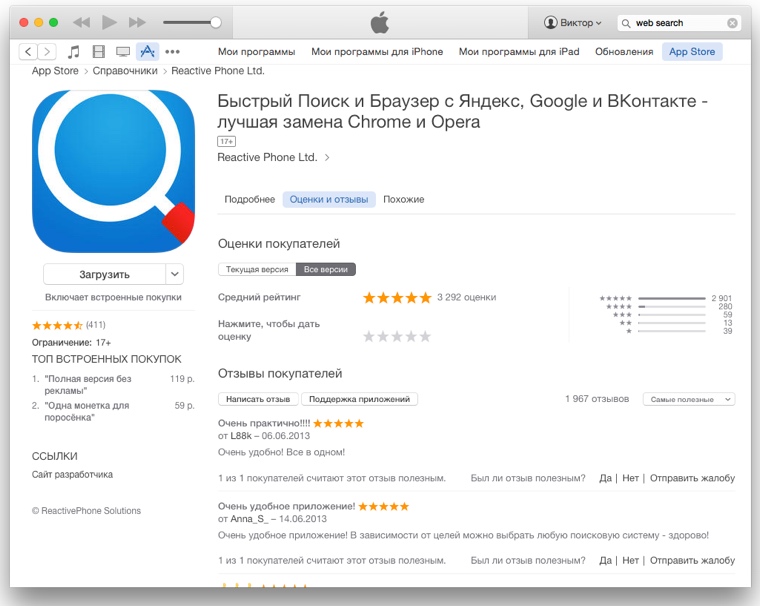
Вы только посмотрите: за всю историю развития приложения, оно получило 2901 оценку «отлично» и всего 111 оценок ниже 4-х баллов. Приложение имеет исчезающе малое количество колов. И что-то мне подсказывает, что единицы наставили не самые адекватные люди на этой планете.
Что особенного?
Автор приложения принял за основу утверждение, что пользователь на мобильном устройстве заинтересован в первую очередь быстро найти информацию. И искать он её будет не только в любимом Яндексе или Гугле. Нет, он может пожелать взглянуть на статью из Википедии, посмотреть тренды в Твиттере или ленту в Фейсбуке.
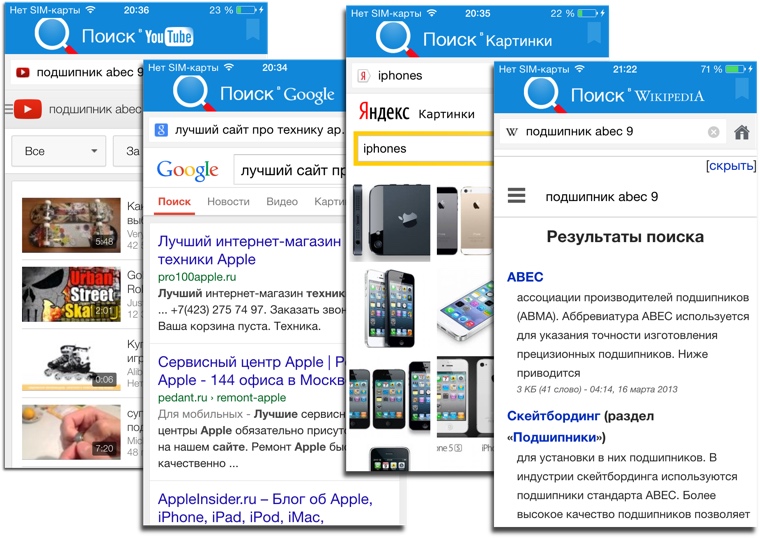
Перед нами максимально быстрый способ поискать что-либо везде.
Поисковые системы представлены в тулбаре, а ниже следует строка поиска. Набрав запрос, вы получаете ответ в текущей поисковой системе, росчерками влево/вправо по тулбару вы быстро изменяете поисковую систему. При этом динамически обновляются результаты поиска.
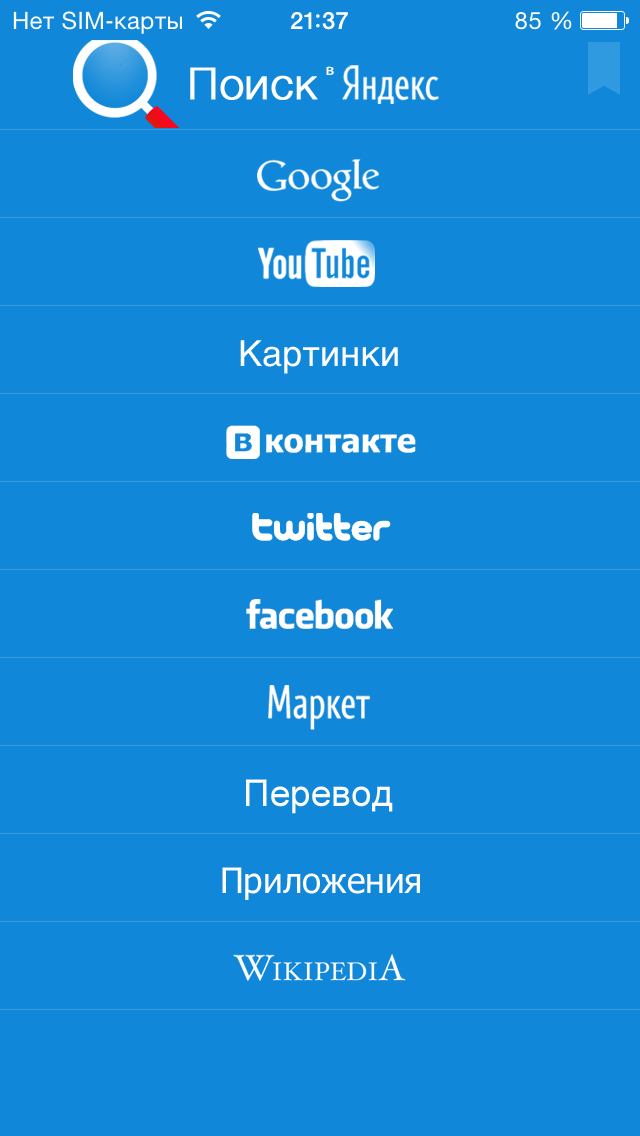
Все результаты поиска можно просмотреть. Для этого имеется встроенный браузер, поддерживающий закладки, реализация которых совпадает с той, что все мы знаем по Safari. Но есть определенные улучшения:
- переход в полноэкранный режим;
- режим чтения, при котором происходит очистка страницы от всей информации, кроме непосредственно текста статьи.
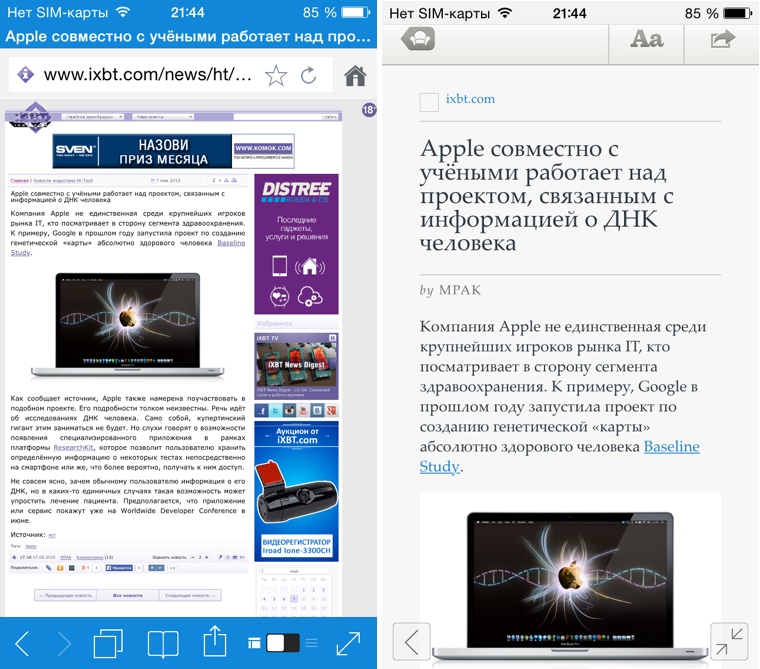
Сервис чтения реализован через Readability, а он, как известно, является одним из лучших на рынке. За что приложение получает еще один плюс в копилку достоинств.
Главный экран представляет собой своеобразный домашний экран iOS. По умолчанию приложение запускается с активным вторым экраном, на котором расположены иконки быстрого запуска избранных ресурсов. Свайп вправо открывает экран истории, влево — продолжается панель избранных, на которой можно найти настройки приложения и возможность добавить свои закладки.
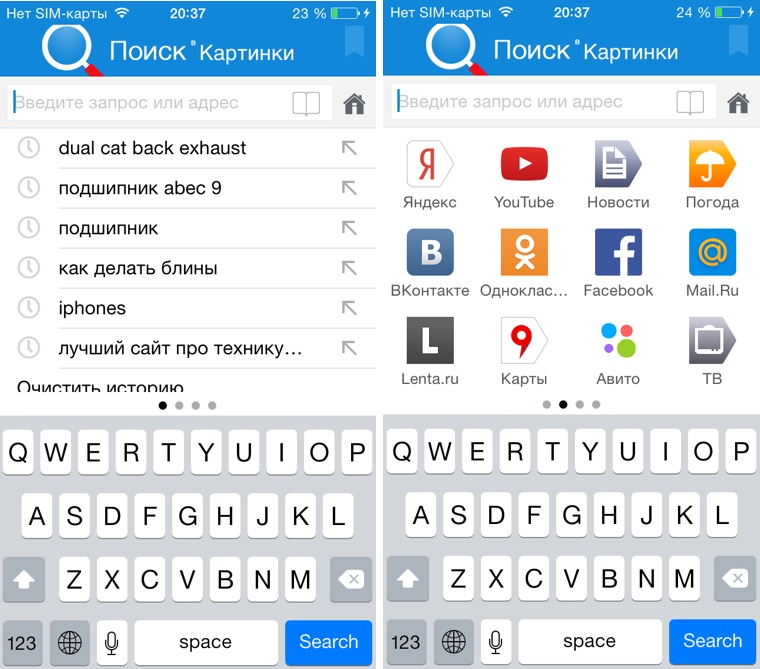
Казалось бы, такое маленькое приложение! Но чем больше в нем копаешься, тем больше находишь неожиданных функций. И среди них оказался список чтения, куда можно добавлять текущую страницу поиска, с возможностью прочитать её в будущем.
Заключение
Приложение однозначно достойно внимания. Настоятельно рекомендую попробовать, каково пользоваться браузером по-другому. Своеобразное соответствие старому девизу Apple: «Think different».
P.S.: Да, название явно писали в соответствии с советами Олеси Лебедевой – Как продать приложение в App Store.




 (5.00 из 5, оценили: 1)
(5.00 из 5, оценили: 1)